キヤノンカメラで撮ったRAW動画にカラーコレクションを行うガイド~「EOS R5」対応!

現状、撮影後により編集の幅が広がるRAW形式で動画を撮影できる一眼カメラが主流となっていきます。
Canon EOS R5のような高級・高性能なカメラであれば、8K映像をRAW形式で、かつ24/30fpsで撮影できます。
今回の記事では、EOS R5をはじめ、キヤノンのデジタルシネマカメラで撮ったRAW動画にカラーコレクションを行う方法を紹介しましょう。
(1)カラーコレクションとは
カラーコレクション(Color Correction)は、簡単に言えば、信号処理や編集段階での色を補正することを意味しています。
本来は、映像作品の色彩を本来あるべき状態に補正する作業のことです。
現在、撮影時の色温度を補正したり、その場の雰囲気や感情の動きを伝えるために撮影シーンに応じて色味を変化させたり、複数のシーン間の色味を合わせて違和感が出ないようにしたりするための色の補正機能となっています。
編集目的によって、プライマリカラーコレクションで画面全体の色味を整え、セカンダリカラーコレクションで映像の一部分の色味を変更することがあります。
表現したいイメージや、登場人物の感情、シーンの状況を表現するのにカラーコレクションはクオリティを左右する重要な工程であるといえます。プロが制作するほぼ全て動画はカラーコレクションが施されています。
(2)キヤノン撮ったRAWのカラーコレクションに使えるソフトおすすめ
カラーコレクションを上手く出来ると、動画の見やすさや魅力は格段にアップするので、映像制作者はもちろん、動画編集のスキルを磨きたい初心者の方でもチャレンジしてみたいでしょうか。
キヤノンのカメラで撮ったRAW動画にカラーコレクションを行う前に、まずは、自分に合うソフトを選ぶことが大事です。
今度は、初心者向けの無料のものから、プロ仕様の有料のものまで厳選してご紹介します。
1. VideoProc Vlogger
【開発元】:Digiarty
【対応OS】:Windows、macOS
【価格】:完全無料
【日本語対応】:可能
【ロゴ・透かし】:なし
【こんな方におすすめ】:初心者
【公式サイト】:https://jp.videoproc.com/video-editor/
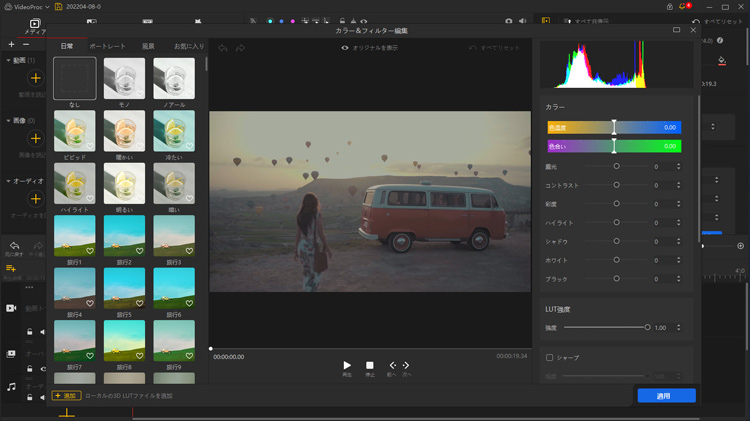
VideoProc Vloggerは、誰でも完全無料で利用できる動画編集フリーソフトです。
UIがシンプルで使いやすい、低スペックのパソコンの上でもサクサク動作できるのがその大きな特徴です。
Canon EOS R5などのカメラで撮影したRAW動画に関しては、色合い、露光、コントラスト、彩度、ハイライト、シャドウ、ホワイト、ブラック、LUT強度、シャープ、HSL、ピネットと細かい設定ができる項目があるので、無限に違う色合いを作ることができます。
そして、90種類以上のプリセット3D LUT(色味を簡単に変更できるフィルター)を搭載しているので、カンタン操作で動画のカラーを変更できます。
ただ、VideoProc Vloggerには、動画の途中で色を変更するという高機能はありません。
とりあえず、カラーコレクションの初心者の方ならば、VideoProc Vloggerは十分に使えると思います。
2. Adobe Premiere Pro
【開発元】:Adobe(アドビ)
【対応OS】:Windows、macOS
【価格】:無料&有料(2,480円/月)
【日本語対応】:可能
【ロゴ・透かし】:なし
【こんな方におすすめ】:中級者〜上級者
【無料トライアル】:7日間
【公式サイト】: https://www.adobe.com/jp/products/premiere.html
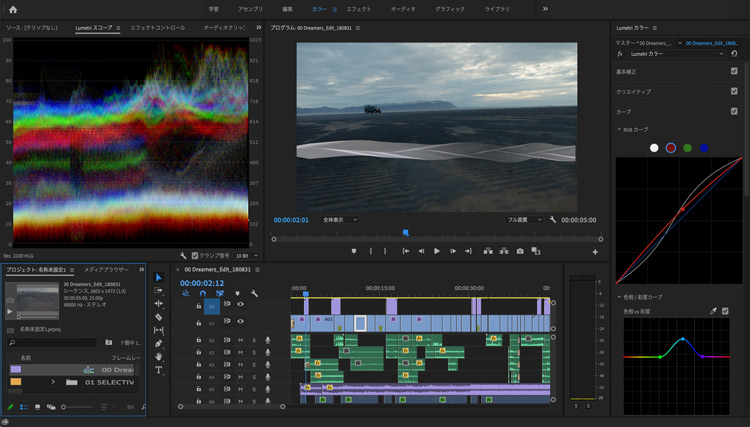
Adobe Premiere Proは、本格的な映像制作を実現できるプロ仕様の動画編集ソフトです。
Premiere Proでは、カラーコレクションを含むカラーグレーディングに「Lumetriカラー」というエフェクトと専用パネルが用意されており、映像素材の色に対して高度な調整および加工を施すことができます。
具体的には、「Lumetriカラー」でできることはたくさんあります。
- ➊.素材のトーンの調整(明るさ、コントラスト、白レベル、黒レベルなど)
- ➋.色味の調整(ホワイトバランス、彩度など)
- ➌.特定の色に限定したカラー調整
- ➍.加工フィルターの設定
「Lumetriカラー」のパネルで「基本補正」、「カーブ」、「クリエイティブ」、「トーンカーブ」「カラーホイル」「ビネット」などいろいろな設定項目があるので、使いこなすのは大変です。用途によってはこれらのうち一部しか使わないこともあります。
3. DaVinci Resolve
【開発元】:Blackmagic Design
【対応OS】:Windows、macOS
【価格】:無料&有料(39,578円)
【日本語対応】:可能
【ロゴ・透かし】:なし
【こんな方におすすめ】:中級者〜上級者
【公式サイト】: https://www.blackmagicdesign.com/jp/products/davinciresolve/
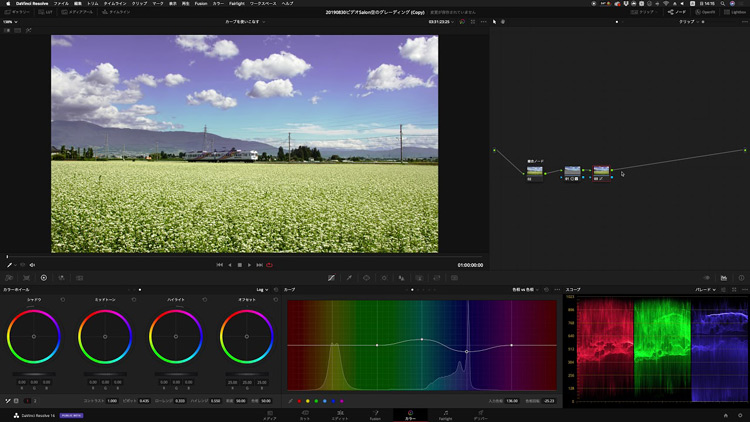
DaVinci Resolveは、世界最高峰のカラーコレクションやカラーグレーディング機能を備える高性能動画編集ソフトです。
カラーグレーディングを前提としたカッコいい映像作品を作ろうと思ったら、DaVinci Resolveは定番中の定番と言えるでしょう。
もともとはハリウッド映画製作などプロの現場で使われるものだが、現状は、自分だけのオリジナル感ある作品を作りたいYouTuberやVloggerにも愛用されています。
そして、このソフトには無償版も存在しており、書き出したデータに透かしが入らない、有償版の95%ほどの機能を無制限、それも商用利用で使用できるというところも魅力です。
ただ、DaVinci Resolveでカラーマネージメントの設定、ノードエディターを用いたグレードの構築、RAWメディアの処理、Magic Maskによるトラッキングなど高度な機能が簡単に習得できるわけではありません。YouTubeなどで使い方を検索するのが近道かと思います。
もっと読む:動画色調補正フリーソフト5選〜Windows&Macで簡単に色補正が可能!>>
4. Final Cut Pro X
【開発元】:Apple
【対応OS】:macOS 11.5.1以降
【価格】:36,800円(買い切り)
【日本語対応】:可能
【ロゴ・透かし】:なし
【こんな方におすすめ】:初心者〜中級者
【無料トライアル】:90日間
【公式サイト】: https://www.apple.com/jp/final-cut-pro/
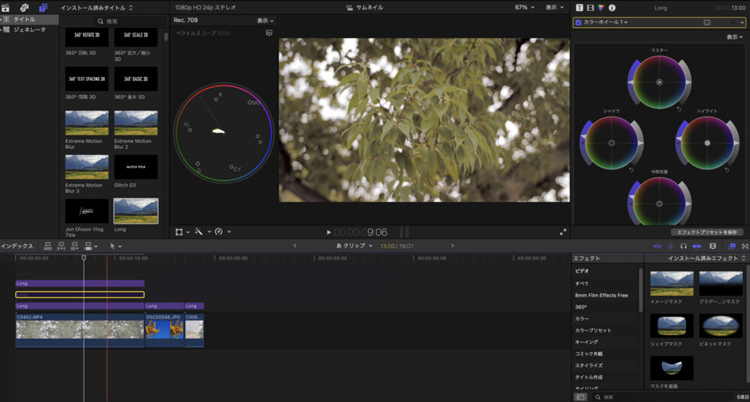
Final Cut Pro Xは、アップル社が開発と販売をするMacOS専用の映像編集ソフトです。
iMovieの上位版のようなもので、編集画面の雰囲気はiMovieとすごく似ています。
機能面では、数年に及ぶアップデートを経て「Premiere Pro」あたりと大体同じレベルのように思います。
Final Cut Proも様々な色補正やグレーディングのツールを提供しており、簡単にクリップへの適用が出来ます。
例えば、カラーボード、カラーホイール、カラーカーブ、ヒュー/サチュレーションカーブといったツールを用意しており、用途や操作に合わせてエフェクトを使い分けることが出来ます。
上記紹介した高度な編集ソフトに比べると、非常にわかりやすくカラー操作出来るツールだと思います。
現在M1対応のMacBookを使用している方は、Premiere Proよりサクサク動くのでFinal Cut Pro Xの方が個人的にはおすすめです。
(3)RAWカラーコレクションを行う前に知っておくべき最低限の知識
RAW動画のカラーコレクションは初めての方には少し難しいかもしれません。
確かに、カラーコレクションの工程は長く、時にストレスのたまる作業であり、カラーセオリーについての知識と辛抱強さを要します。
まず、カラーコレクションに関する一部の専門用語を了解しておくべきです。
- ➊.ホワイトバランス:光源に合わせて白を白く見せるための補正
- ➋.シャドウ:暗い部分
- ➌.ハイライト:明るい部分
- ➍.露出:クリップの明るさ
- ➎.彩度:クリップの色の鮮やかさ
- ➏.色相:クリップの色あい
- ➐.ミッドゾーン(中間色調) :全体の中間の明るさ
- ➑.コントラスト:明るい部分と暗い部分との明度の差
また、色の組み合わせには相性の良し悪しがあるので、初心者のうちは何が正しくて何が間違っているのか分からず、ゴールを見失ってしまいがちです。
例えば、一般的な肌の色(オレンジ)はマゼンタと相性が悪くティールブルーとは相性が良いので、ミッドトーンにオレンジを加える場合は、シャドウをティールブルーに振る事を勧めています。
とりあえず、VideoProc Vlogger、Premiere Pro、DaVinci ResolveやFinal Cut Pro Xなど、どの編集ソフトを使用していても、カラーコレクションを上手に行えるようになるには、まず第一歩として「基本的なカラーセオリーを学ぶ」ことがどうしても必要です。
興味があれば、オンライン授業、ビデオチュートリアル、書籍やWebの記事から勉強するのがいいと思います。

